Rooter une imprimante 3D Creality

Après une longue période où j'ai délaissé l'impression 3D, je m'y suis remis avec l'achat d'une Creality K1. Le monde de l'impression 3D a beaucoup évolué, est devenu bien plus facile et demande maintenant peu de manutention. Pour exploiter au mieux mon imprimante, j'ai décidé de la modifier, ce qui permet l'intégration de systèmes de contrôle puissants comme Moonraker avec des interfaces utilisateur telles que Fluidd ou Mainsail, vous offrant une plus grande flexibilité et un meilleur contrôle sur nos expériences d'impression 3D.
Une version de firmware minimum est recommandée :
- Pour la série K1 > version 1.3.3.5 et supérieur
- Pour la série KE > version 1.1.0.12 et supérieur
- Pour la série V3 ENDER-3 > version 1.2.1.3 et supérieur
Pourquoi modifier son imprimante 3D
Cet article détaille les modifications possibles sur la Creality K1, en mettant l'accent sur les améliorations qui optimisent son utilisation. De l'optimisation du Input Shaper et des réglages de nivellement KAMP aux améliorations de la caméra et aux macros pratiques, ces ajustements offrent des impressions plus fluides, un nivellement plus précis et un meilleur contrôle des paramètres et des performances de votre imprimante.
Le script d’installation que nous utilisons ne se limite pas à l’activation de ces interfaces de contrôle : il intègre également des mises à jour et des améliorations essentielles qui optimisent considérablement les performances de votre imprimante :
- Optimisation du Input Shaper : Le script apporte des ajustements au shaper d’entrée, un outil clé pour réduire les vibrations et améliorer la fluidité des impressions. Ces corrections contribuent à une meilleure qualité d’impression globale.
- Réglages avancés du nivellement KAMP : Des ajustements précis du nivellement KAMP garantissent un alignement optimal du plateau, essentiel pour obtenir des impressions réussies et répétables.
- Améliorations de la caméra : Pour ceux qui utilisent une caméra de surveillance, le script propose des optimisations afin d’améliorer sa fonctionnalité et de faciliter le suivi des impressions en temps réel.
- Macros pratiques : L'ajout de nouvelles macros simplifie l'accès aux commandes et paramètres fréquemment utilisés, notamment pour les tâches de maintenance.
Pour ceux qui hésitent entre Fluidd et Mainsail, bonne nouvelle : vous pouvez installer les deux interfaces afin de tester et choisir celle qui correspond le mieux à vos besoins.
Grâce à ces améliorations, votre imprimante bénéficie d’un contrôle accru, d’une meilleure stabilité et d’une expérience utilisateur optimisée.
Connexion SSH
Dans un premier temps,pour modifier l'imprimante, il faut se connecter à celle-ci en SSH avec l'utilisateur root, pour cela rien de plus simple :
À partir de l'écran d'accueil, sélectionnez l'icône d'engrenage puis “Root Account Information” et attendez 30 secondes comme demandé avant de taper “OK”. L'écran affiche le mot de passe du compte root qui est creality_2023 par défaut et active cet accès.
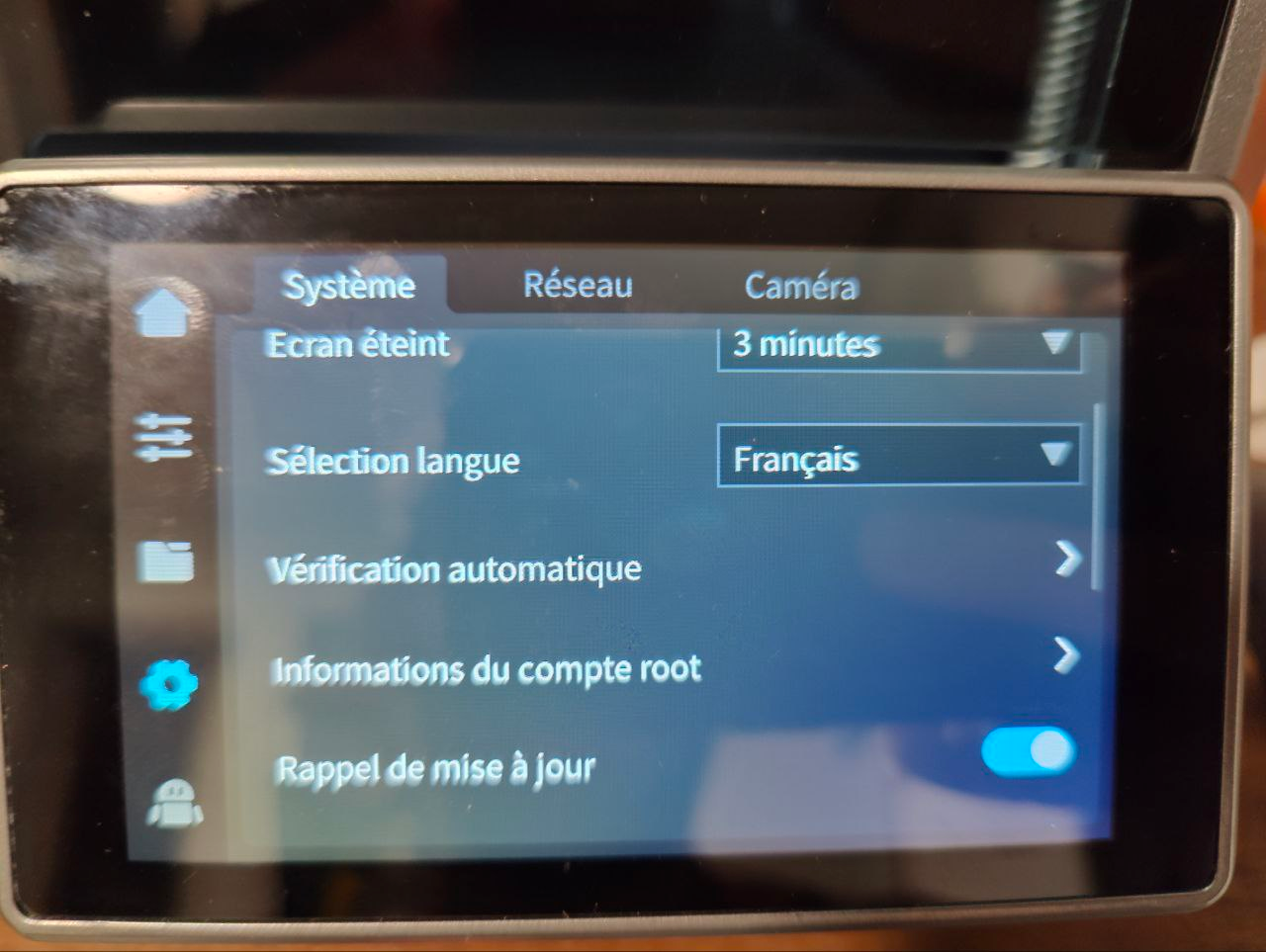
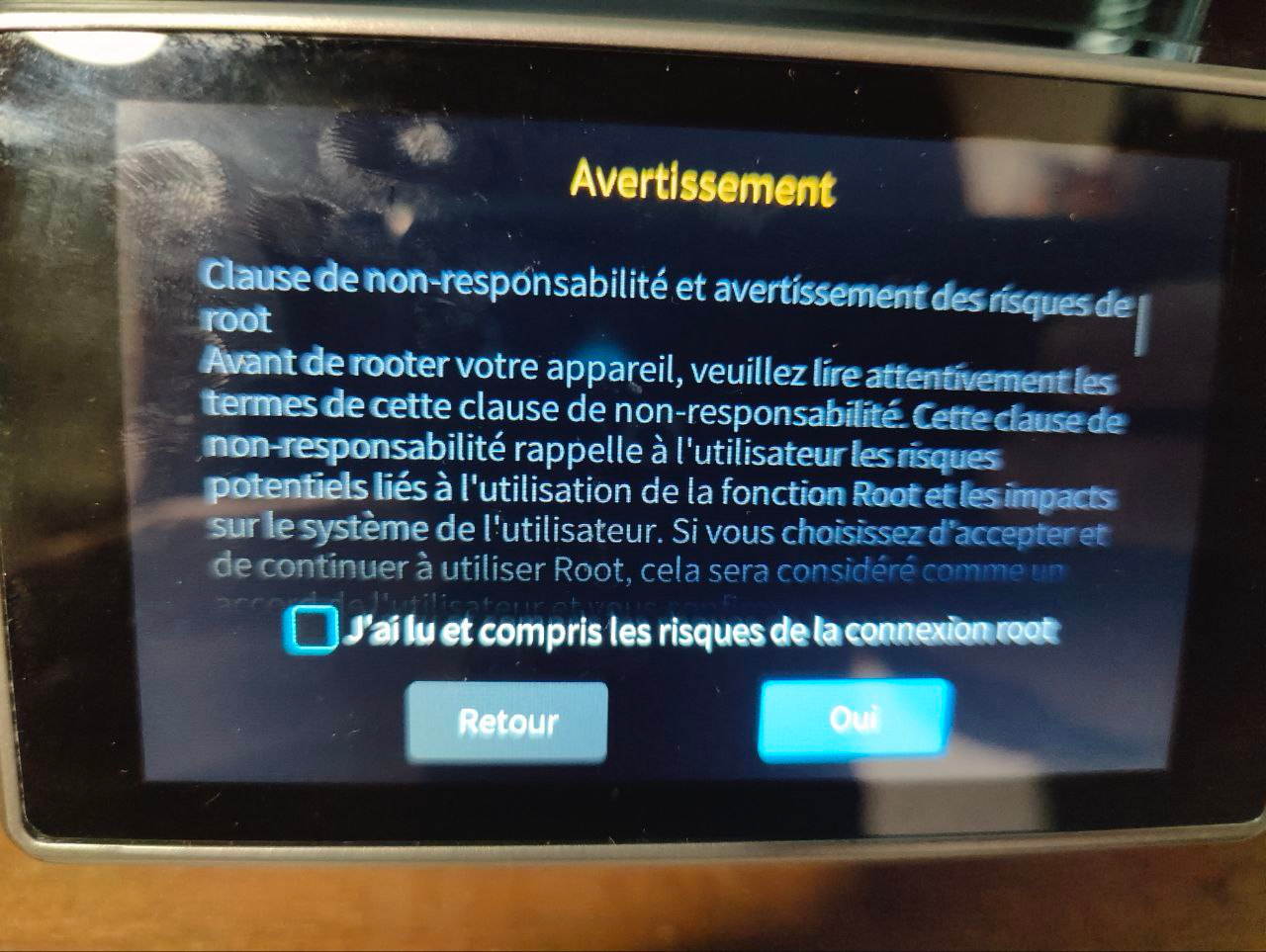
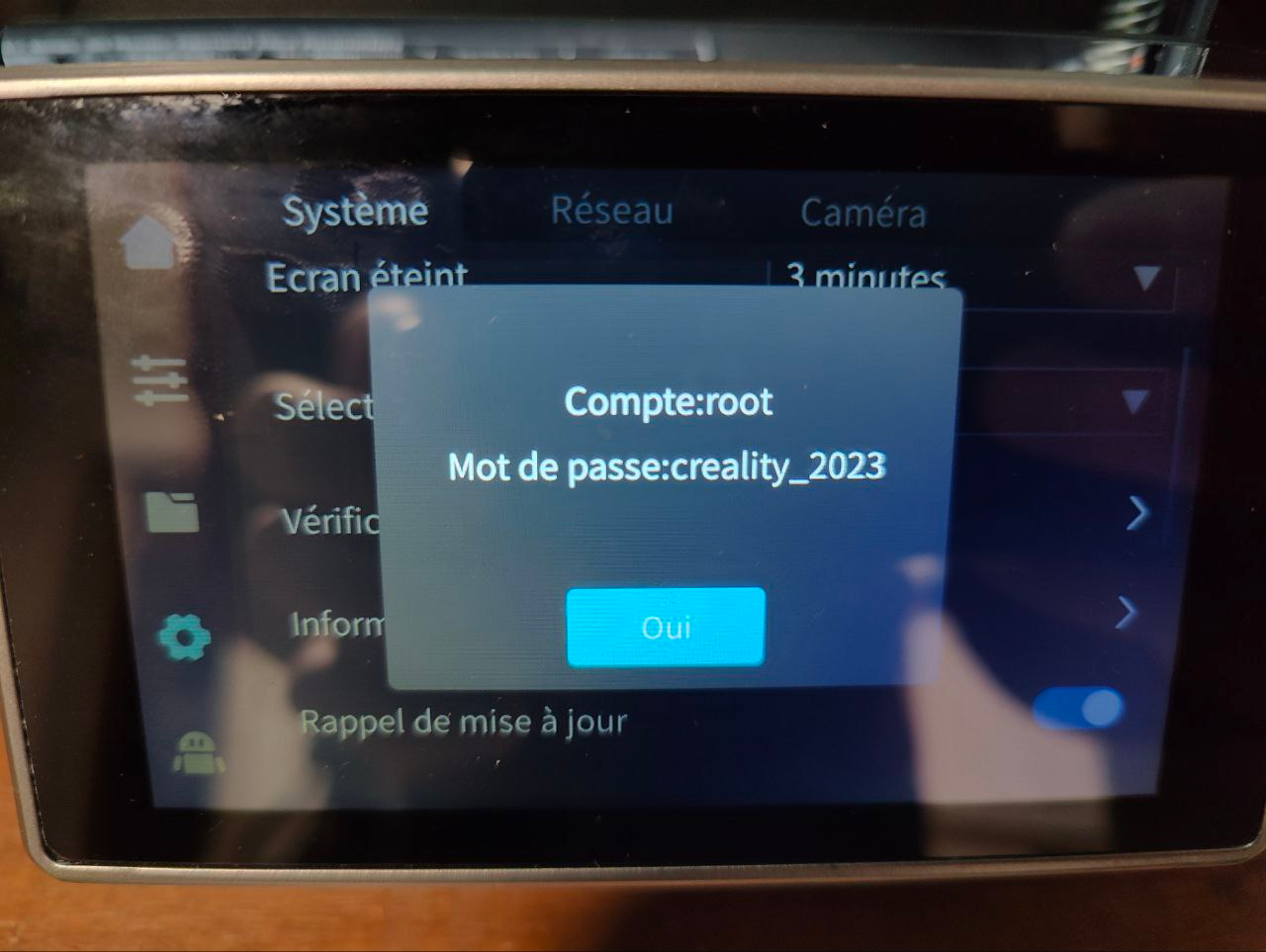
Il vous reste à utiliser votre terminal préféré pour vous connecter à celle-ci.
Installation du script
Il va falloir télécharger un script dans le dossier /usr/data puis l'exécuter, avec les commandes suivantes :
git clone --depth 1 https://github.com/Guilouz/Creality-Helper-Script.git /usr/data/helper-script
sh /usr/data/helper-script/helper.sh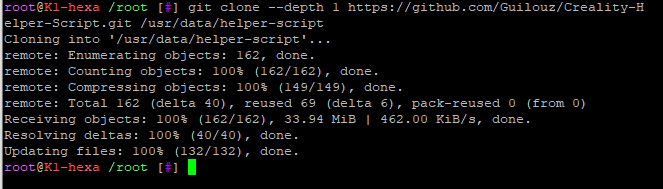
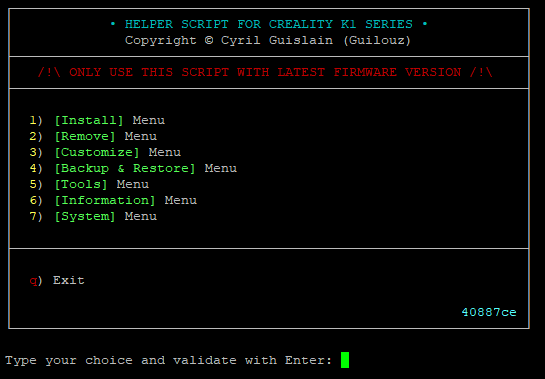
Une fois que nous sommes dans le menu principal du script, nous pouvons faire différentes actions, mais dans notre cas, nous voulons installer donc sélectionnez le 1. Dans celui-ci, j'ai choisi pour ma part les éléments suivants :
- Moonraker and Nginx > l'api qui permet de faire communiquer le firmware avec les autres interfaces.
- Fluidd > une interface web.
- Entwire > permet d'installer des packages dans l'imprimante pour effectuer de nouvelles tâches ou fournir d'autres fonctionnalités.
- Klipper gcode shell command > pour exécuter des commandes Linux ou même des scripts personnalisés depuis Klipper.
- Nozzle Cleaning Fan Control > contrôle les ventilateurs pendant le processus de nettoyage de la buse pour avoir un refroidissement plus silencieux.
- Fans Control Macros > permet de déclencher le ventilateur arrière en fonction de la température de la chambre et du ventilateur de la carte mère en fonction de la température du CPU.
- Useful macros > permet d'installer des macros utiles.
- Save z-offset macros > permet à Z-Offset d'être automatiquement enregistré et chargé.
- M600 support > permet d'utiliser la commande
M600pour changer le filament. - Camera setting control >permet de contrôler les paramètres de la caméra avec des macros
- Moonraker timelapse > permet d'utiliser les fonctionnalités officielles de Moonraker Timelapse.
- OctoEverywhere > Permet de donner à accès externe à l'imprimante, mais utilisé dans mon cas pour recevoir des notifications sur Telegram.
Après être retourné dans le menu principal, j'ai été danscustomizepour y installerGuppy screen, qui offre plus d'options que l'interface d'origine pour calibrer et contrôler l'imprimante, ainsi que les correctifs de shaper d'entrée appliqués.
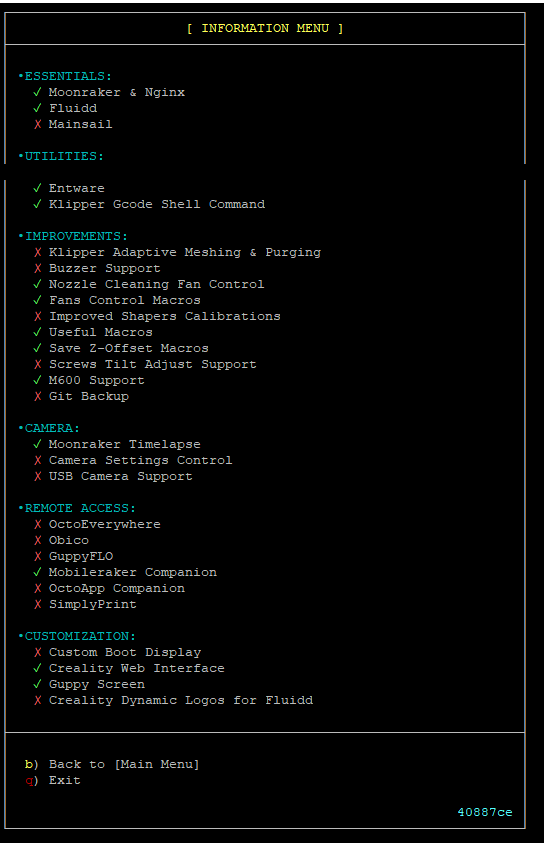
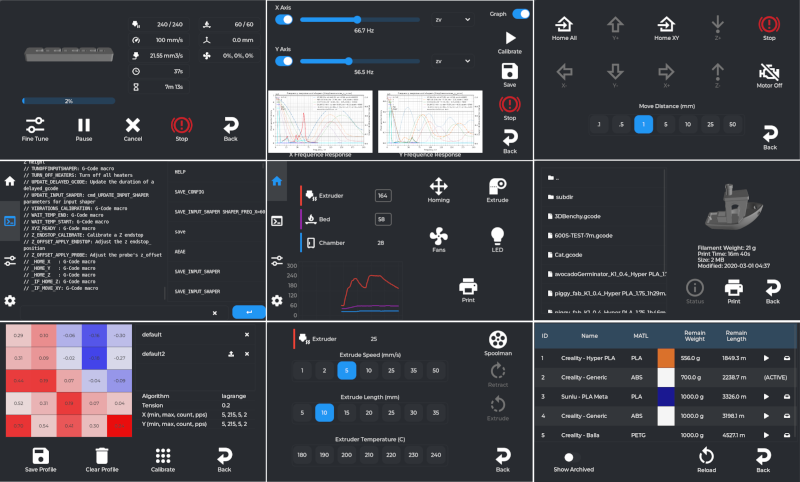
Avec ces options installées, vous aurez une base solide pour un contrôle complet de votre K1. Vous découvrirez peut-être que certains des paramètres que j'ai sélectionnés sont inutiles ou inefficaces pour votre utilisation ou que d'autres fonctionnalités que je n'utilise pas pourraient être avantageuses pour vous. Il existe également un support pour ajouter des boutons de nivellement manuels au plateau. Cet outil vérifiera et indiquera combien vous devez ajuster chaque angle pour mieux niveler le lit.
Restauration du Firmware Original
Enfin, si vous avez besoin de revenir au firmware d'origine, vous pouvez facilement le faire à partir du menu de script d'aide ou vous pouvez restaurer complètement l'imprimante en utilisant la ligne de commande. Vous aurez besoin du fichier firmware officiel de Creality.
Pour que l'imprimante fonctionne correctement, la clé USB doit être formatée en FAT32 avec une taille d'unité d'allocation 4096. Après avoir téléchargé le fichier du firmware, stockez-le sur la clé USB et connectez cette dernière à la K1. Ensuite, en utilisant le terminal SSH sur votre PC, exécutez la commande suivante pour flasher et restaurer l'imprimante d'origine:
/etc/ota_bin/local_ota_update.sh /tmp/udisk/sda1/*.imgLa console SSH vous montrera la progression. Une fois terminé, éteignez simplement l'imprimante, puis rallumez-la pour terminer le processus de restauration sera fini.
Il est également possible de restaurer le logiciel de l'imprimante, via le menu des paramètres de l'imprimante. Appuyez simplement sur l'icône d'engrenage, puis faites défiler jusqu'à restaurer les paramètres d'usine.
Conclusion
La modification de votre imprimante offre divers avantages et améliorations, notamment la possibilité d'installer de nouvelles fonctionnalités et de modifier les fichiers système à votre guise. Cet article est conçu exclusivement pour la Creality K1, fournissant des instructions étape par étape sur la façon de rooter l'appareil et de maximiser ses capacités. En rootant votre K1 , vous pouvez combiner des systèmes de contrôle complexes comme Moonraker avec des interfaces simples comme Fluidd ou Mainsail, vous donnant plus de flexibilité et de contrôle sur vos projets d'impression 3D.
Avec l'ajout de fonctionnalités telles que la compatibilité de la caméra USB et les boutons de nivellement manuels du plateau, vous disposerez d'un arsenal complet pour améliorer votre expérience d'impression. Et si vous avez besoin de revenir au firmware d'origine, la méthode est simple et facile.
En suivant les étapes décrites dans cet article, vous ouvrirez un monde de possibilités pour votre K1, améliorant ses performances, son utilisation et sa polyvalence.
Que vous soyez un débutant ou un passionné chevronné, venez en discuter avec la communauté sur Telegram.
